Как просмотреть два или более листа одновременно в Excel?
Если у вас есть книга с несколькими листами, и вы хотите просматривать несколько листов одновременно для сравнения и анализа данных. Вы можете сделать это, следуя приведенным ниже шагам.
Просмотр двух или более листов одновременно в Excel
Просмотр двух или более листов одновременно в Excel
Чтобы просматривать больше листов одновременно, вам нужно открыть эти листы в новых книгах, а затем расположить их по своему усмотрению. Пожалуйста, выполните следующие шаги:
1. Щелкните лист, который вы хотите просматривать одновременно, затем нажмите Вид > Новое окно, и у вас будет два окна.

Если вы хотите просматривать больше листов, повторите вышеуказанный шаг и откройте дополнительные окна. И ваши нужные листы будут открыты в новых книгах.
2. Затем на вкладке Вид нажмите Упорядочить все, и появится диалоговое окно Упорядочить окна. В диалоговом окне Упорядочить окна выберите тип размещения ваших листов. См. скриншоты:
 |  |
3. После этого нажмите OK, и все ваши листы будут открыты в новой книге и упорядочены в одном окне. Вы сможете быстро и легко просматривать и сравнивать их. В этом примере я упорядочу их по заголовкам, и вы получите следующий скриншот:
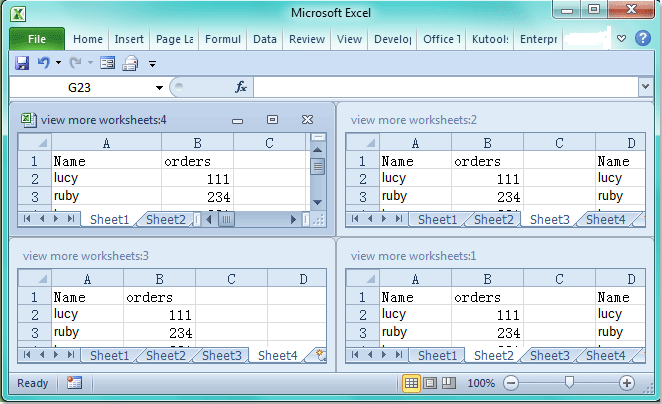
Примечания:
1. Перед применением этой операции убедитесь, что открыта только одна книга.
2. Вы также можете упорядочить листы горизонтально, вертикально или каскадом, как вам удобно.
Лучшие инструменты для повышения продуктивности в Office
Повысьте свои навыки работы в Excel с помощью Kutools для Excel и ощутите эффективность на новом уровне. Kutools для Excel предлагает более300 расширенных функций для повышения производительности и экономии времени. Нажмите здесь, чтобы выбрать функцию, которая вам нужнее всего...
Office Tab добавляет вкладки в Office и делает вашу работу намного проще
- Включите режим вкладок для редактирования и чтения в Word, Excel, PowerPoint, Publisher, Access, Visio и Project.
- Открывайте и создавайте несколько документов во вкладках одного окна вместо новых отдельных окон.
- Увеличьте свою продуктивность на50% и уменьшите количество щелчков мышью на сотни ежедневно!
Все надстройки Kutools. Один установщик
Пакет Kutools for Office включает надстройки для Excel, Word, Outlook и PowerPoint, а также Office Tab Pro — идеально для команд, работающих в разных приложениях Office.
- Комплексный набор — надстройки для Excel, Word, Outlook и PowerPoint плюс Office Tab Pro
- Один установщик, одна лицензия — настройка занимает считанные минуты (MSI-совместимо)
- Совместная работа — максимальная эффективность между приложениями Office
- 30-дневная полнофункциональная пробная версия — без регистрации и кредитной карты
- Лучшее соотношение цены и качества — экономия по сравнению с покупкой отдельных надстроек